






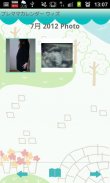

Premama Calendar Wiz

توضیحات Premama Calendar Wiz
ویز تقویم premama برنامه ای است که می توانید سوابق روزانه بارداری را ذخیره کنید!
ساده برای ذخیره سوابق چکاپ!
از یک نوزاد متولد نشده عکس بارداری یا سونوگرافی بگیرید، آنها را به عنوان آلبوم ذخیره کنید!
بسیار ساده برای ذخیره رویدادها یا برنامه های روزانه و برنامه های تکراری! نمادهای رویداد و طرح در تقویم نمایش داده می شوند. دسته ها و زیرمجموعه های رویداد را همانطور که دوست دارید سفارشی کنید!
راهنمای Premama Calendar Wiz
*پنجره اولیه*
پنجره اولیه تنظیمات پایه است. بار دوم و پس از باز کردن Premama Calendar Wiz، پنجره اولیه یک تقویم است.
بیایید ابتدا تقویم بارداری خود را بسازیم!
*نحوه درست کردن تقویم بارداری
1.یک روش را از لیست Base Setting انتخاب کنید.
2. "بعدی" را فشار دهید.
3.اطلاعات مورد نیاز هر روش را وارد کنید سپس "OK" را فشار دهید.
4.انتقال به داده های شخصی.
*اطلاعات شخصی*
وقتی Base Setting را ذخیره کردید، به Personal Data بروید.
1.هر مورد را وارد کنید. نام کودک در نوار عنوان تقویم نمایش داده می شود.
2.برای ذخیره، "OK" را فشار دهید.
3.به تقویم بروید.
*نحوه ویرایش تنظیمات پایه و داده های شخصی*
1.دکمه "Menu" موبایل را فشار دهید.
2.برای ویرایش، "Base Setting" و "Personal Data" را فشار دهید.
*توضیحات تقویم 1*
1. هنگامی که نام کودک را در داده های شخصی ذخیره می کنید، می توانید نام آن را در نوار عنوان تقویم ببینید.
2. هنگامی که تاریخ شروع و پایان آخرین دوره را در داده های شخصی ذخیره می کنید، علائم مثلث آبی در تقویم ظاهر می شود.
3. علامت تقویم دکمه راهنما است. وقتی فشار دادید، به صفحه Premama Calendar Wiz در وب سایت GalleryApp بروید.
4. دکمه بعدی دکمه Help دکمه Market است که اپلیکیشن های خود را معرفی می کنیم.
5. کدگذاری رنگ تقویم: پسزمینه تقویم هر ماه یکبار صورتی به بول تغییر میکند.
6. شماره هفته زیر سال تقویم نشان می دهد که در تاریخ انتخاب شده در کدام هفته از بارداری هستید.
7. پس زمینه صورتی تیره تاریخ:تاریخ امروز.
8. دکمه فهرست در مرکز سمت راست تقویم: لیست رویدادها را نمایش می دهد.
9. نمایش هفتگی: دکمه بعدی دکمه فهرست، می توانید تقویم را به نمایش هفتگی تغییر دهید.
10. توجه: دکمه پایین لیست و نمایش هفتگی نشان داده می شود که چند رویداد را به عنوان یادداشت ذخیره کرده اید.
11. روزهای نشان داده شده در پایین دکمه راهنما، روزهای باقیمانده تا تحویل است.
*دکمه های تقویم (از سمت چپ)*
1. رویداد: رویدادهای روزانه را ذخیره کنید.
2. تکرار:ذخیره رویدادهای مکرر (طرح ها).
3. امروز:به تاریخ امروز برگردید.
4 و 5. راست و چپ: تاریخ را به راست و چپ منتقل کنید.
6. نمودار: می توانید نمودارهای فشار خون، وزن و چربی بدن را ببینید و لیست سوابق چکاپ را نمایش می دهد.
7. لیست عکس: لیست عکس های ذخیره شده را ببینید.
8. دوربین: عکس بگیرید.
*کارهای روزانه*
1. روی «برای ایجاد لیست رویدادها، اینجا ضربه بزنید». یا دکمه رویداد تقویم.
2. به Daily To-Do بروید.
3. همچنین می توانید وزن، فشار خون و چربی بدن را ذخیره کنید.
4. آیکون هایی که در زیر چربی بدن می بینید نمادهای رویداد هستند. دکمه خاکستری پلاس را برای افزودن یک نماد جدید فشار دهید.
.
<افزودن دکمه های پنجره EventIcon>
a)افزودن: یک نماد رویداد جدید اضافه کنید و با این دکمه ذخیره کنید.
ب)بازگشت:به کارهای روزانه برگردید.
ج) حذف: نماد رویداد را حذف کنید.
.
5. بیایید رویدادهای روزانه را ذخیره کنیم! روی یکی از نمادهای رویداد از لیست ضربه بزنید. به صفحه ثبت نام بروید.
6. یک یادداشت را وارد کنید و یک زیر مجموعه را انتخاب کنید، سپس آن را ذخیره کنید.
7. رویدادهای بیشتری را به همین روش ذخیره کنید!
→ دسته های رویداد را با فشار طولانی روی نماد رویداد ویرایش کنید.
*توضیح نماد بیمارستان در انجام روزانه*
روی نماد بیمارستان ضربه بزنید تا به گزارش چکاپ بروید. می توانید سوابق چکاپ ها را ذخیره کنید.
<لوگ چکاپ >
1. یک روز را برای "تاریخ معاینه بعدی" انتخاب کنید، سپس علامت بیمارستان در تقویم ظاهر می شود.
2. علامت "چک آپ" را علامت بزنید سپس علامت بیمارستان با علامت تیک سبز رنگ روی تقویم ظاهر می شود تا بتوانید متوجه شوید که چکاپ انجام شده است.
3. دکمه "بازگشت" تلفن همراه را فشار دهید تا به طور خودکار ذخیره شود.
*شما می توانید لیست سوابق چکاپ را به صورت زیر مشاهده کنید.
الف) از Calendar، روی دکمه Graph (سومین مورد از سمت راست) ضربه بزنید.
ب) از لیست روی «Checup» ضربه بزنید.
























